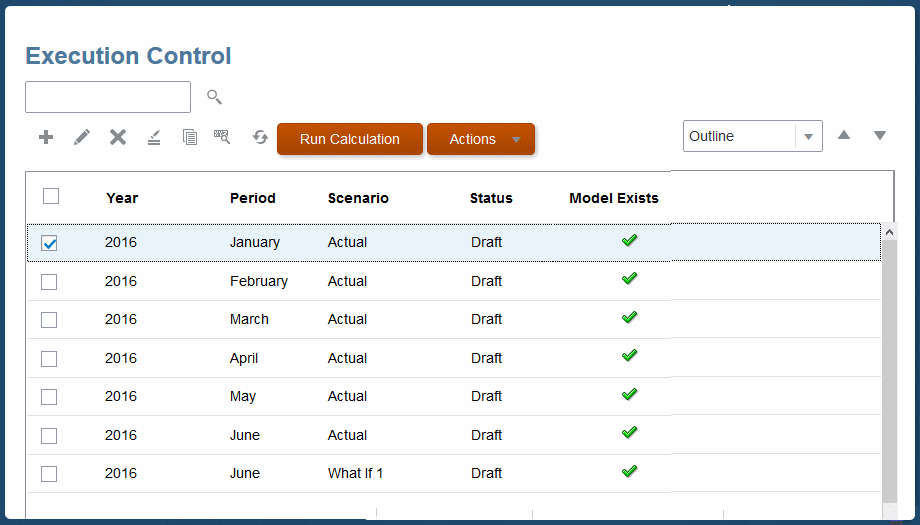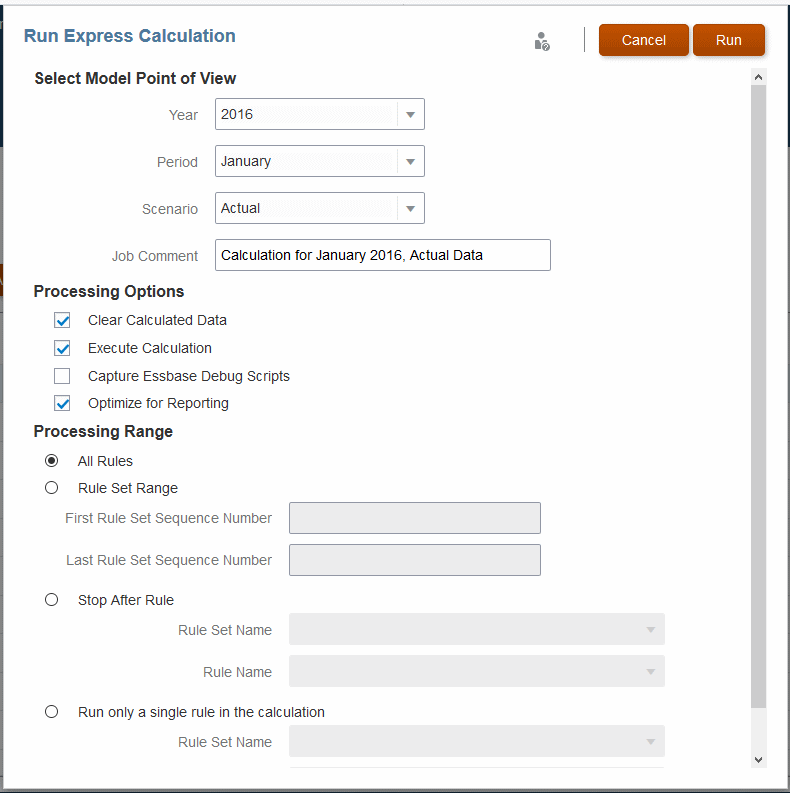Berechnungen für einzelne POVs mit der Ausführungssteuerung durchführen
Achtung:
Stellen Sie vor dem Berechnen einer Anwendung sicher, dass die Kosten- und Ertragsdaten geladen wurden. Anderenfalls wird die Berechnung mit einem leeren Dataset ausgeführt.
So löschen und berechnen Sie Anwendungen mit einzelnen POVs:
 ,
,